Jak snadno a rychle zpomalit videa pomocí iMovie
Při úpravách videa na iPhonu, iPadu nebo Macu často potřebujete změnit rychlost jeho přehrávání. iMovie je oficiální video editor Apple, který vám pomůže snadno zrychlit nebo zpomalit video. Navíc dokáže automaticky upravit snímkovou frekvenci libovolného klipu tak, aby odpovídala snímkové frekvenci vašeho videa. Zde se zobrazí tutoriály o jak udělat video zpomaleně v iMovie.
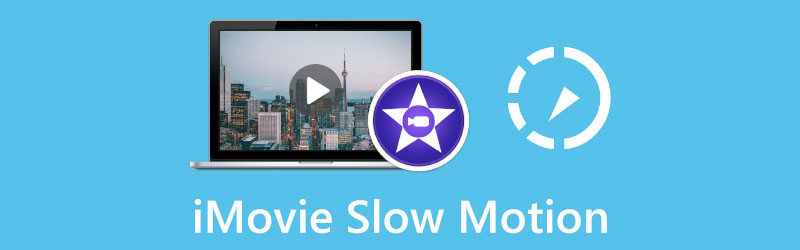
- SEZNAM PRŮVODCE
- Část 1. Vytvořte zpomalené video v iMovie na iPhone
- Část 2. Vytvořte zpomalené video v iMovie na Macu
- Část 3. Nejlepší iMovie alternativa ke zpomalení videa
- Část 4. Nejčastější dotazy k iMovie Slow Motion
Část 1. Jak vytvořit video zpomaleně v iMovie na iPhone
Pokud chcete zdarma zpomalit video na svém iPhonu nebo iPadu pomocí iMovie, měli byste nejprve přejít do App Store a zdarma nainstalovat aplikaci iMovie do svého iOS zařízení. Poté můžete otevřít iMovie a podle následujícího průvodce spustit zpomalené přehrávání videa.
Otevřete aplikaci iMovie, vyberte a klepněte na Film začít vytvářet nový projekt. V Okamžiky rozhraní můžete posouvat dolů a najít video, které chcete přehrát zpomaleně. Klepnutím vyberte a poté klepněte na Vytvořit film tlačítko pro pohyb dál.
Musíte klepnout na přidaný videoklip na časové ose, abyste jej zvýraznili. Tato operace také zobrazí další editační funkce. Vyber Rychlost na spodní obrazovce a poté přetáhněte ukazatel rychlosti na levou želvu, abyste v iMovie zpomalili. Zde můžete zpomalit video na 1/8x rychlost.
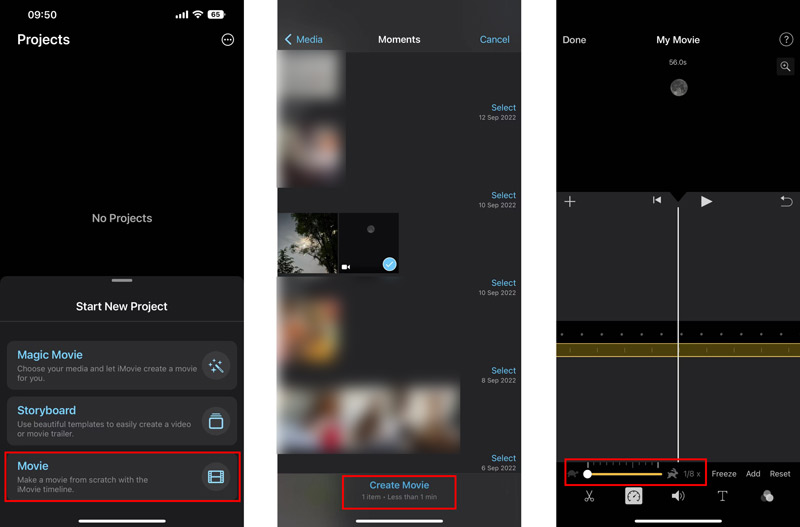
Když vás zpomalit video v iMovie na iPhone, můžete klepnout na Hrát si tlačítko pro zobrazení změněné rychlosti videa. Pokud jste spokojeni, klepněte na Hotovo v levém horním rohu, abyste to potvrdili. V rozhraní Projekty můžete klepnout na Podíl a potom klepněte na Uložit Video pro uložení tohoto upraveného videa.
Část 2. Jak provést zpomalené přehrávání videa na Macu pomocí iMovie
Jako uživatel Macu můžete přímo spustit aplikaci iMovie a podle níže uvedených kroků vytvořit zpomalené video.
Spusťte na svém Macu iMovie a klikněte Nový začít dělat nový projekt. Najděte video, jehož rychlost chcete změnit, a přetáhněte ho do iMovie. Zde můžete také kliknout na Import nebo Média a poté na tlačítko Importovat na panelu nástrojů, abyste do něj načetli své video.
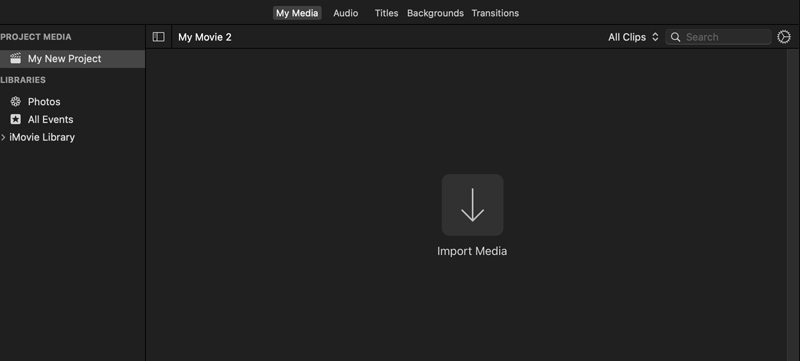
Kliknutím na videoklip na časové ose jej zvýrazníte. Nad pravým náhledovým oknem můžete najít a Rychlost knoflík. Kliknutím na něj získáte další možnosti rychlosti. Zde si můžete vybrat Pomalý z Rychlost vyskakovací nabídka pro zpomalení pohybu videa v iMovie. Také si můžete vybrat Zvyk a poté přetažením rukojeti rozsahu želvy volně snižte rychlost videa.
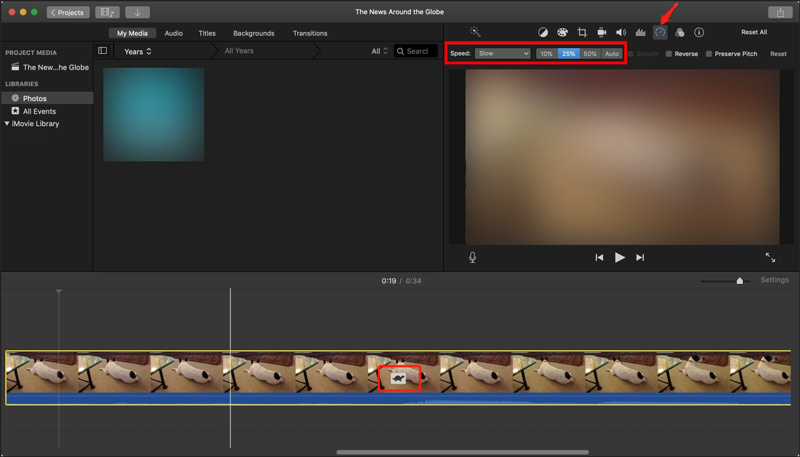
Část 3. Nejlepší alternativa iMovie ke zpomalení videa na počítači
Chcete-li rychle zrychlit nebo zpomalit video, můžete se také obrátit na profesionála Video Converter Ultimate. Má to Ovladač rychlosti videa nástroj, který vám umožní přehrávat jakékoli video pomaleji podle vašich potřeb.
Stáhněte si zdarma a otevřete tuto alternativu iMovie na vašem počítači. Když jej zadáte, klikněte na Toolbox a poté přejděte dolů a vyberte Ovladač rychlosti videa. Poté klikněte na + ikonu pro načtení videa.

Přidané video se automaticky přehraje ve vestavěném přehrávači médií. Pod oknem přehrávání se vám nabídne deset možností rychlosti pro snadnou změnu rychlosti videa. Zde si můžete vybrat 0,125X, 0,25X, 0,5X nebo 0,75X pro vytvoření přehrávání videa zpomaleně. Můžete přímo zobrazit změny rychlosti v jeho přehrávači.

Když zpomalíte video na správnou rychlost přehrávání, můžete kliknout na Vývozní tlačítko pro výstup videa s efektem zpomaleného pohybu.

Část 4. Nejčastější dotazy k iMovie Slow Motion
Proč nemohu změnit rychlost videa v iMovie?
Pokud chcete zrychlit nebo zpomalit video v iMovie, měli byste se nejprve ujistit, že jste vybrali videoklip. V některých případech není váš videoklip dostatečně dlouhý, aby se tomuto zvýšení rychlosti přizpůsobil, nebo má určitý typ, jako je video natočené iPhonem nebo video H. 264 zachycené na videokameře Flip. Nejprve jej musíte převést a poté změnit rychlost přehrávání.
Jak zpomalit rychlost části videoklipu v iMovie?
Otevřete iMovie a přidejte do něj svůj videoklip. Musíte vybrat část videa na časové ose tak, že podržíte klávesu R a přetáhnete klip, a poté použijte funkci Rychlost, aby se určitá část videa přehrávala pomaleji.
Mohu zpomalit video ve VLC?
Ano. Můžete otevřít VLC a načíst do něj soubor videa, kliknout na horní nabídku Přehrávání a poté přejít na Rychlost. Nyní můžete vybrat buď Slower (jemně) nebo Slower, aby se video přehrávalo zpomaleně ve VLC.
Závěr
Po přečtení tohoto příspěvku se můžete naučit jak udělat video zpomaleně v iMovie. Ať už chcete zpomalit video na iPhonu, iPadu nebo Macu, můžete získat konkrétního průvodce, jak to udělat.
Co si myslíte o tomto příspěvku? Kliknutím ohodnotíte tento příspěvek.
Vynikající
Hodnocení: 4.9 / 5 (na základě 193 hlasy)
Najděte další řešení
Přečtěte si, jak zrychlit video na Macu a iPhonu pomocí iMovie Jak zrychlit video na iPhone, Android, Online a Mac/PC Změna poměru stran iMovie – Jak oříznout video na iMovie Jak otočit video v iMovie na iPhone, iPad a Mac Jak převrátit video v iMovie na iPhonu, iPadu a Macu 2022 Užitečné tipy, které vám pomohou naučit se stříhat video v iMovieRelativní články
- Upravit video
- Jak zpomalit video a vytvořit zpomalené video 2022
- Nejlepší zpomalené kamery a aplikace pro vytváření zpomalených videí
- 4 metody, které vám umožní snadno udělat video 2x rychleji
- Stručný přehled 5 nejlepších tvůrců zpomalených videí
- Podrobný průvodce, jak se naučit stříhat videa na TikTok
- 3 jednoduché způsoby, jak se naučit zrychlit videa TikTok
- Užitečné tipy, které vám pomohou naučit se stříhat video v iMovie
- Snadno zpomalte video na iPhone [Bonusový tip]
- Jak oříznout video a vystřihnout části videa na iPhone
- Přečtěte si, jak vystřihnout videoklip v Adobe After Effects 2022



